
Satura rādītājs:
- 1. darbība. Kas jums būs nepieciešams
- 2. solis: ķēde
- 3. darbība: palaidiet Visuino un atlasiet Arduino UNO plates tipu
- 4. darbība: Visino pievienojiet komponentus
- 5. darbība: Visuino komplekta komponentos
- 6. darbība: Visuino Connect komponentos
- 7. darbība: ģenerējiet, apkopojiet un augšupielādējiet Arduino kodu
- 8. solis: spēlējiet
- Autors John Day [email protected].
- Public 2024-01-30 10:54.
- Pēdējoreiz modificēts 2025-01-23 14:59.


Šajā apmācībā mēs iemācīsimies izveidot vienkāršu laika staciju, izmantojot Arduino, DHT11 sensoru, OLED displeju un Visuino, lai parādītu temperatūru un mitrumu.
Noskatieties demonstrācijas video.
1. darbība. Kas jums būs nepieciešams


- Arduino UNO (vai kāds cits Arduino)
- OLED displejs
- DHT11 temperatūras/mitruma sensors
- Jumper vadi
- Visuino programma: lejupielādējiet Visuino
2. solis: ķēde
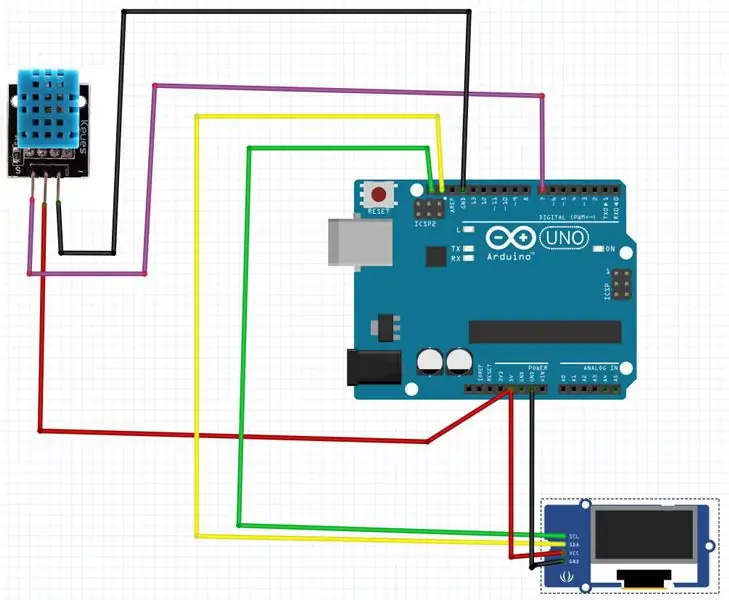
- Pievienojiet DHT11 sensora tapu (VCC vai +) Arduino tapai (5V)
- Savienojiet DHT11 sensora tapu (GND vai -) ar Arduino tapu (GND)
- Savienojiet DHT11 sensora tapu (S) ar Arduino digitālo tapu (7)
- Savienojiet OLED displeja tapu (VCC) ar Arduino tapu (5V)
- Savienojiet OLED displeja tapu (GND) ar Arduino tapu (GND)
- Savienojiet OLED displeja tapu (SCL) ar Arduino tapu (SCL)
- Pievienojiet OLED displeja tapu (SDA) ar Arduino tapu (SDA)
3. darbība: palaidiet Visuino un atlasiet Arduino UNO plates tipu
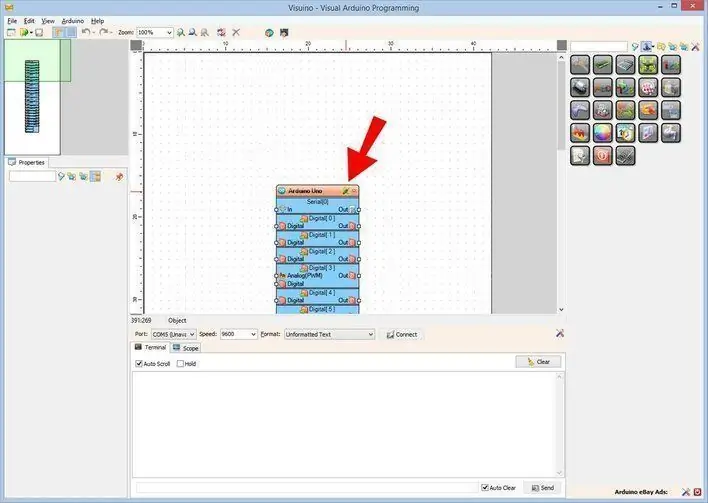
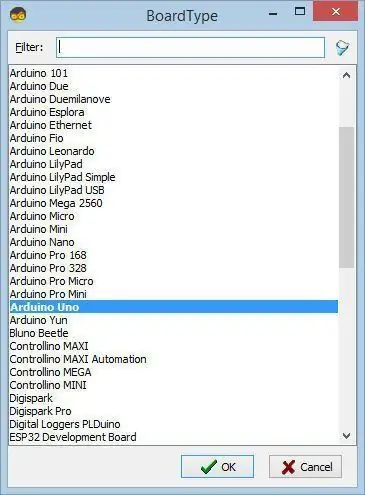
Lai sāktu programmēt Arduino, jums būs jāinstalē Arduino IDE šeit:
Lūdzu, ņemiet vērā, ka Arduino IDE 1.6.6 ir dažas kritiskas kļūdas. Pārliecinieties, ka instalējat 1.6.7 vai jaunāku versiju, pretējā gadījumā šī instrukcija nedarbosies! Ja neesat to izdarījis, izpildiet šajā instrukcijā norādītās darbības, lai iestatītu Arduino IDE, lai programmētu Arduino UNO! Ir jāinstalē arī Visuino: https://www.visuino.eu. Visuino palaišana, kā parādīts pirmajā attēlā. Visuino noklikšķiniet uz pogas "Rīki" uz Arduino komponenta (1. attēls). Kad tiek parādīts dialoglodziņš, izvēlieties "Arduino UNO", kā parādīts 2. attēlā
4. darbība: Visino pievienojiet komponentus
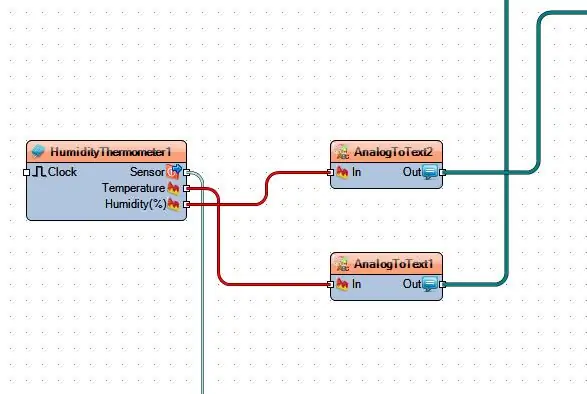
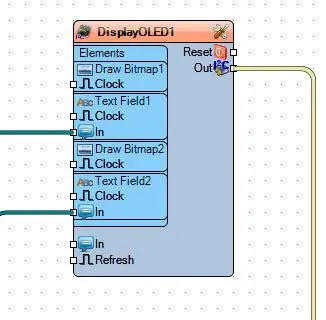
- Pievienojiet komponentu "SSD1306/SH1106 OLED Display (I2C)"
- Pievienojiet 2X komponentu "Analog to Text"
- Pievienojiet komponentu "Mitruma un termometra DHT11/21/22/AM2301"
5. darbība: Visuino komplekta komponentos
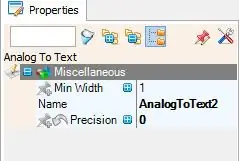
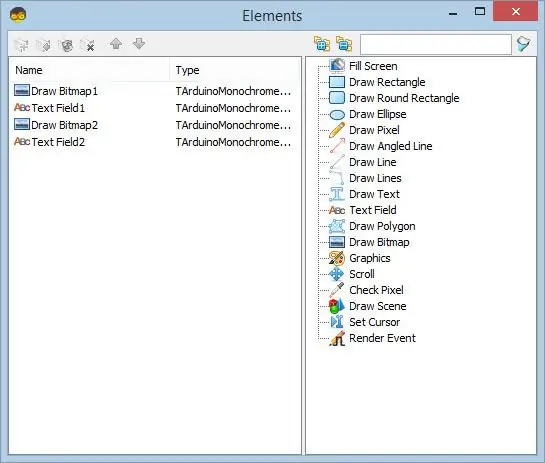
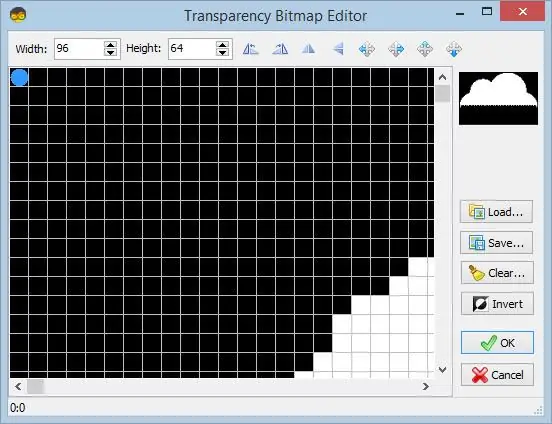
- Atlasiet komponentu "AnalogToText1" un rekvizītu logā iestatiet "Precizitāte" uz 0 (1. attēls)
- Atlasiet komponentu "AnalogToText2" un rekvizītu logā iestatiet "Precizitāte" uz 0 (1. attēls)
- Atlasiet komponentu "DisplayOLED1" un veiciet dubultklikšķi uz tā. (2. attēls)
- Elementa logā velciet 2X "Draw Bitmap" pa kreisi (2. attēls)
- Elementa logā velciet 2X "Teksta lauks" pa kreisi (2. attēls)
- Elementu logā kreisajā pusē izvēlieties "Draw Bitmap1" un rekvizītu logā iestatiet "Y" uz 30 un atlasiet "Bitmap" un noklikšķiniet uz 3 punktiem.
- "Pārredzamības bitu karšu redaktorā" noklikšķiniet uz pogas "Ielādēt" un no faila ielādējiet "Mākoņa" bitkarti. Piezīme. Mākoņu bitkarte ir pieejama šeit, lai lejupielādētu, vai arī varat pārlūkot vairāk šeit,
- Aizveriet pārredzamības bitkartes redaktoru
- Elementu logā kreisajā pusē izvēlieties "Draw Bitmap2" un rekvizītu logā iestatiet "X" uz 75 un atlasiet "Bitmap" un noklikšķiniet uz 3 punktiem.
- "Pārredzamības bitu karšu redaktorā" noklikšķiniet uz pogas "Ielādēt" un no faila ielādējiet "Kartes pilienu". Piezīme. Bitmap "Drop" ir pieejama šeit, lai lejupielādētu, vai arī varat pārlūkot vairāk šeit,
- Aizveriet pārredzamības bitkartes redaktoru
- Elementu logā izvēlieties "TextField1" un rekvizītu logā iestatiet "size" uz 4, "X" līdz 5, "Y" līdz 5
- Elementu logā izvēlieties "TextField2" un rekvizītu logā iestatiet "size" uz 2, "X" līdz 105, "Y" līdz 5
6. darbība: Visuino Connect komponentos
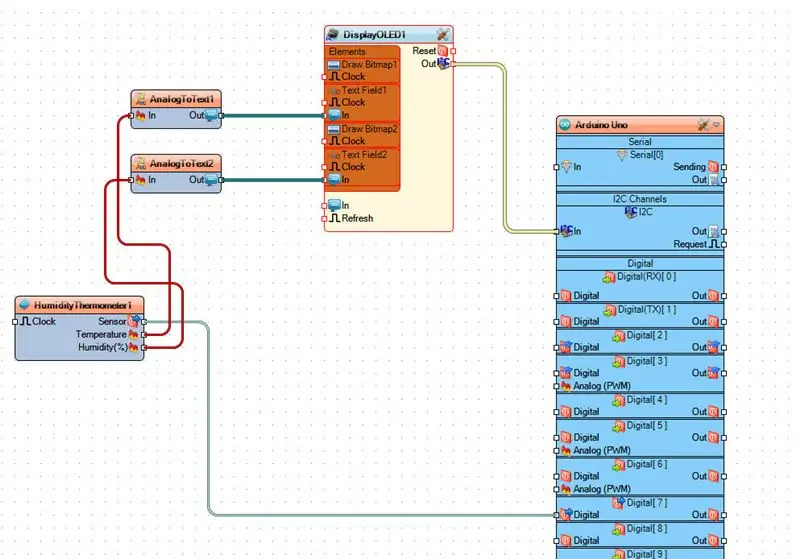
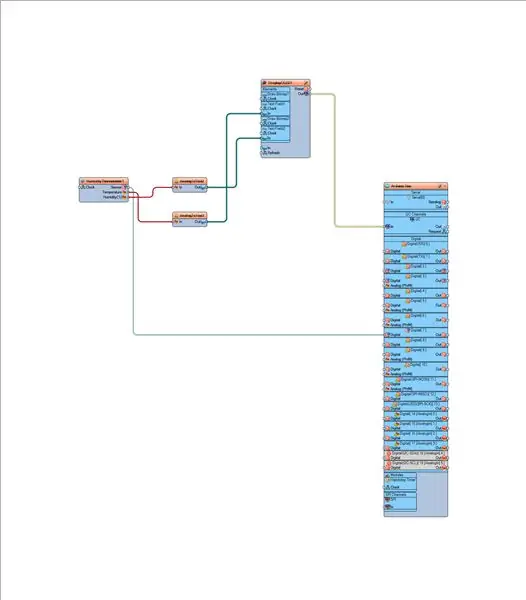
- Pievienojiet "DisplayOLED1" komponenta tapu [izeja] ar Arduino I2C tapu [ieeja]
- Pievienojiet "HumidityThermometer1" komponenta tapu [sensors] Arduino digitālajai tapai [7]
- Savienojiet "HumidityThermometer1" komponenta tapu [temperatūra] ar AnalogToText1 tapu [In]
- Savienojiet "HumidityThermometer1" komponenta tapu [Mitrums] ar AnalogToText2 tapu [In]
- Savienojiet "AnalogToText1" tapu [izeja] ar "DisplayOLED1"> TextField1 komponenta tapu [ieeja]
- Savienojiet "AnalogToText2" tapu [izeja] ar "DisplayOLED1"> TextField2 komponenta tapu [ieeja]
7. darbība: ģenerējiet, apkopojiet un augšupielādējiet Arduino kodu
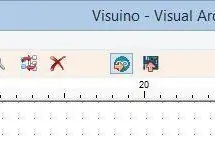
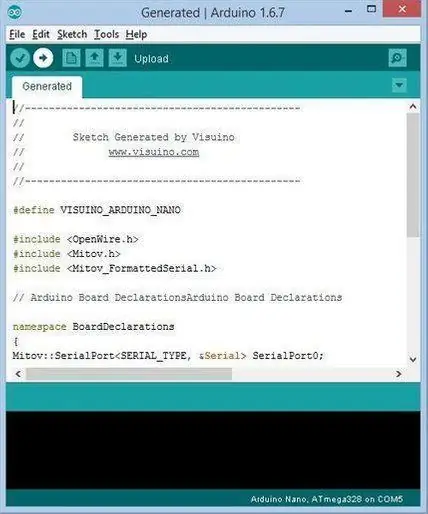
Programmā Visuino nospiediet F9 vai noklikšķiniet uz pogas, kas parādīta 1. attēlā, lai ģenerētu Arduino kodu, un atveriet Arduino IDE
Arduino IDE noklikšķiniet uz augšupielādes pogas, lai apkopotu un augšupielādētu kodu (2. attēls)
8. solis: spēlējiet
Ja barojat Arduino UNO moduli, OLED displejā jāparāda istabas temperatūra un mitruma līmenis.
Apsveicam! Jūs esat pabeidzis savu projektu ar Visuino. Pievienots arī Visuino projekts, ko es izveidoju šim Instructable, jūs varat to lejupielādēt šeit un atvērt to Visuino:
Ieteicams:
Vienkārša laika stacija, izmantojot ESP8266 .: 6 soļi (ar attēliem)

Vienkārša meteoroloģiskā stacija, izmantojot ESP8266 .: Šajā pamācībā es dalīšos, kā izmantot ESP8266, lai iegūtu tādus datus kā temperatūra, spiediens, klimats utt., Un YouTube datus, piemēram, abonentus & Kopējais skatījumu skaits. un parādīt datus seriālajā monitorā un parādīt tos LCD. Dati būs f
Vienkārša laika stacija V2.0: 5 soļi (ar attēliem)

Vienkārša meteoroloģiskā stacija V2.0: iepriekš esmu kopīgojusi dažus meteoroloģisko staciju veidus, kas darbojās atšķirīgi. Ja neesat lasījis šos rakstus, iesaku to pārbaudīt šeit: Vienkāršā laika stacija, izmantojot ESP8266. Telpas laika stacija, izmantojot Arduino &
DIY laika stacija un WiFi sensora stacija: 7 soļi (ar attēliem)

DIY laika stacija un WiFi sensora stacija: Šajā projektā es jums parādīšu, kā izveidot laika staciju kopā ar WiFi sensoru staciju. Sensora stacija mēra vietējās temperatūras un mitruma datus un nosūta tos, izmantojot WiFi, uz meteoroloģisko staciju. Pēc tam meteoroloģiskā stacija parāda t
DIY laika stacija ar Nextion displeju un Arduino: 11 soļi

DIY laika stacija ar Nextion displeju un Arduino: šajā apmācībā mēs izmantosim Nextion displeju, rtc1307 laika moduli, Arduino UNO un Visuino, lai parādītu pašreizējo laiku, temperatūru un mitrumu. Noskatieties demonstrācijas video
Laika stacija ar Arduino, BME280 un displeju, lai redzētu tendenci pēdējo 1-2 dienu laikā: 3 soļi (ar attēliem)

Laika stacijas ar Arduino, BME280 un displeju, lai redzētu tendenci pēdējo 1-2 dienu laikā: Sveiki! Šeit ir norādījumi par laika apstākļiem, kas jau ir ieviesti. Tie parāda pašreizējo gaisa spiedienu, temperatūru un mitrumu. Līdz šim viņiem trūka kursa prezentācijas pēdējo 1-2 dienu laikā. Šim procesam būtu
